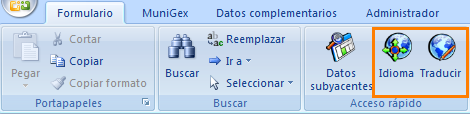Traducciones de rótulos y textos
- Traducción general
- Traducción a otros idiomas y localización de rótulos
- Traducciones personalizadas
- Símbolos reservados y recomendaciones
MuniGex es una aplicación multilingüe que permite al usuario cambiar la interfaz del mismo de un idioma a otro.
Para ello, el administrador dispone de diferentes modos de acceder a los rótulos que componen la interfaz del usuario e introducir su traducción equivalente en el idioma que se haya seleccionado.
Traducción general
Desde la opción “Rótulos en otros idiomas” (pestaña “Opciones”), el administrador obtiene el listado de todos los rótulos que se están utilizando hasta ese momento en la aplicación.
El primer paso es seleccionar el idioma al que se van a traducir los rótulos. Mediante los selectores de la parte inferior podremos movernos de adelante a atrás por los diferentes idiomas que tiene predefinidos la aplicación. Algunos idiomas pueden tener diferentes localizaciones, como por ejemplo, el idioma inglés, que puede ser británico, americano, etc.
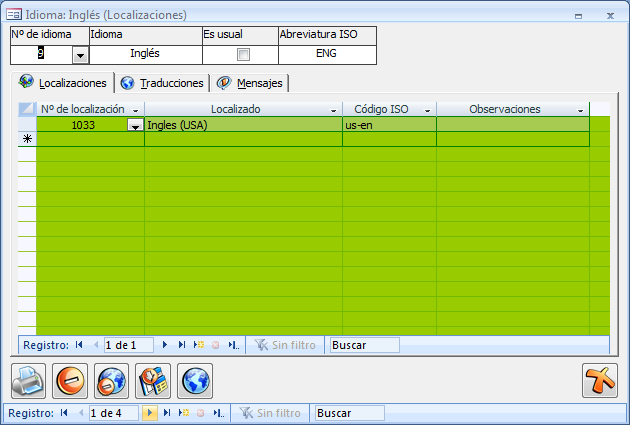
Una vez seleccionado el idioma y la localización, situándonos en la pestaña “Traducciones” veremos los rótulos de la aplicación duplicados en dos columnas. La columna “Rótulos(*)” son los rótulos neutrales de la aplicación y las traducciones de los mismos irán en la columna “Rótulos”.
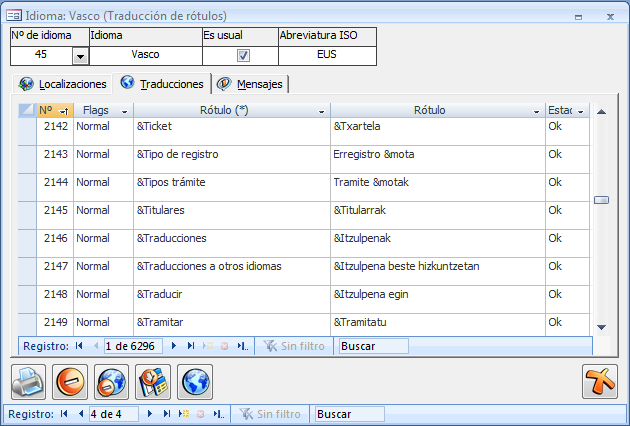
Las traducciones de rótulos pueden adoptar varios estados:
Sin traducir: los rótulos suelen tener este estado cuando se acaban de introducir en la base de datos y aún no se procedido a su traducción.
Ok: el rótulo está bien traducido.
Revisar: la traducción realizada no es correcta o no es adecuada.
También se pueden traducir los diferentes mensajes de error o de aviso que lanza la aplicación desde la pestaña “Mensajes”.
Traducción a otros idiomas y localización de rótulos
En la parte inferior del formulario de traducción de rótulos, existe un comando que permite la traducción del rótulo a otros idiomas diferentes al seleccionado.
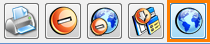
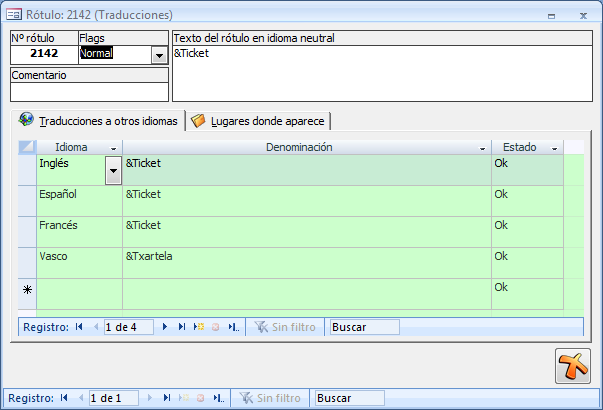
Este comando abre un nuevo formulario en el que se nos muestra un listado con el rótulo seleccionado en los diferentes idiomas predefinidos para proceder a su traducción.
Desde la pestaña “Lugares donde aparece” se ofrece la posibilidad de ver en qué formularios, informes, módulos o barras aparece el rótulo. De esta manera se puede ver el contexto en el que está la palabra o frase, y así, hacer una traducción adecuada al mismo.
Traducciones personalizadas
Esta opción de traducción muestra los diferentes rótulos que existen en un formulario en particular para su traducción.
Una vez situados en el formulario que se desea traducir, pulsamos sobre el comando “Cambiar idioma de trabajo” para seleccionar el idioma en que va a aparecer el formulario, y después, en “Traducción personalizada” de la barra de herramientas de MuniGex para que aparezca el listado de rótulos.
El proceso a seguir es similar al de la traducción general. En la columna “Neutral” se listan los rótulos de la base de datos que aparecen o que se utilizan en este formulario, y en la columna “Rótulo” es donde se insertarán sus respectivas traducciones.
También da la posibilidad de traducir la descripción del formulario.
Símbolos reservados y recomendaciones
A la hora de traducir los rótulos hay que tener en cuenta ciertos caracteres que están reservados para el funcionamiento de la aplicación y que hay que mantenerlos en las traducciones.
%+nº: %1, %2, etc. indican el espacio reservado al valor de variables (normalmente nombres y denominaciones de elementos) dentro del rótulo, por lo que también tiene que tener su espacio en la traducción manteniendo su formato si están entre comillas, corchetes, etc.
Ficha de la plantilla [%1] - [%1] txantiloiaren fitxa
&: indican que la letra a su derecha servirá de acceso directo a una función y se mostrará subrayada. Hay que tener en cuenta que en un mismo formulario no puede haber una misma letra que acceda a diferentes funciones para que no cree conflicto. En estos casos se recomienda cambiar luna de las letras de acceso directo.
&Finalizar - &Amaitu
A&ctivar - A&ktibatuCuadros desplegables: en ocasiones encontrará rótulos con el formato ‘0;“texto0”;1;“texto1”;2;“texto2”’. Esto indica que es un listado de los posibles valores de entre los cuales se puede elegir al desplegar el cuadro y el valor interno de los mismos con los que trabajará la aplicación, por lo que hay que mantener el formato y sólo traducir los textos.
0;“Ok”;1;“Revisar”;2;“Sin traducir” - 0;“Ok”;1;“Berrikusi”;2;“Itzuli gabe”
Al estar la mayoría de los rótulos enmarcados dentro de un formulario o de un informe respecto a otros elementos, se recomienda que las traducciones sean de similar longitud que los neutrales. En caso contrario, podrían no ser visualizados correctamente o descuadrar el resto de los elementos.